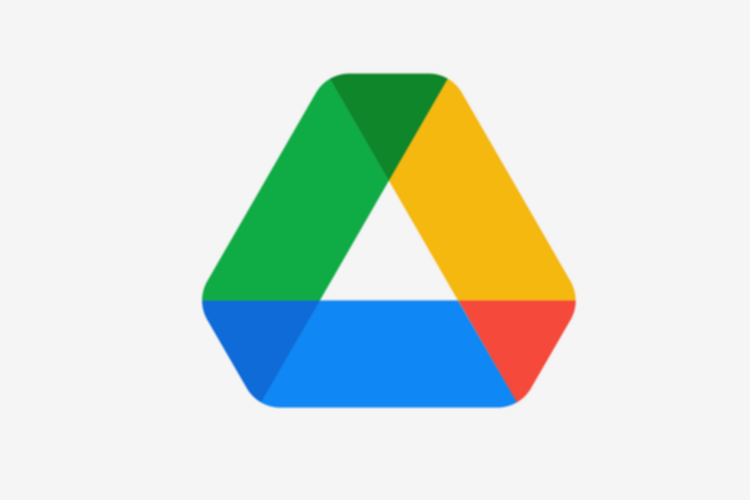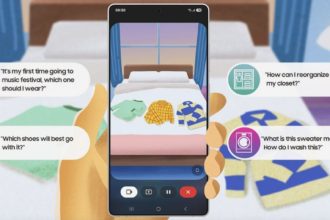tipstekno.com – Mengelola file di Google Drive, platform penyimpanan cloud Google, terasa lebih mudah dengan panduan sederhana ini. Salah satu hal penting yang perlu diketahui adalah cara menyimpan file dari laptop Anda ke Google Drive.
Kemampuan menyimpan file dari laptop ke Google Drive sangat bermanfaat bagi setiap pengguna. Seperti yang kita ketahui, Google Drive adalah layanan penyimpanan cloud yang ideal untuk membuat cadangan data.
Baca juga: 2 Cara Mengetahui Jumlah File dalam Folder Google Drive dengan Mudah
Berbagai jenis file di laptop Anda, mulai dari dokumen hingga gambar, dapat dicadangkan dengan mudah ke Google Drive. Ini menjadi jaring pengaman jika sewaktu-waktu file di laptop terhapus atau rusak.
File yang sudah tersimpan di Google Drive dapat dipulihkan kapan saja. Oleh karena itu, memahami cara menyimpan file dari laptop ke Google Drive sangatlah penting.
Berikut langkah-langkah praktis dan mudah menyimpan file dari laptop Anda ke Google Drive:
Cara menyimpan file ke Google Drive dari laptop
Proses menyimpan file ke Google Drive dari laptop sebenarnya sangat sederhana. Anda hanya perlu mengakses situs web Google Drive melalui browser laptop dan mengunggah file Anda.
Baca juga: Cara Mengetahui Waktu Upload File di Google Drive dengan Mudah
Berikut panduan langkah demi langkahnya:
- Buka Google Drive melalui situs web https://drive.google.com di browser laptop Anda dan pastikan Anda telah masuk ke akun Google (akun Gmail).
- Klik ikon tambah (+) yang terletak di bilah menu samping.
- Pilih opsi “Unggah File”.
- Jendela penyimpanan laptop Anda akan terbuka.
- Pilih file yang ingin diunggah ke Google Drive.
- Proses pengunggahan file akan dimulai.
- Tunggu beberapa saat hingga file berhasil diunggah dan tersimpan di Google Drive.
Mudah, bukan? Dengan cara ini, Anda tak perlu khawatir lagi dalam membuat cadangan file-file penting dari laptop.
Pindahkan file-file dari memori internal laptop Anda ke penyimpanan cloud Google Drive yang aman dan terjamin.
Baca juga: Cara Mengurutkan File di Google Drive buat Cek Dokumen Berukuran Besar, Mudah
Sebagai catatan, waktu yang dibutuhkan untuk mengunggah file ke Google Drive bervariasi, tergantung pada ukuran file. File berukuran besar akan membutuhkan waktu unggah yang lebih lama.
Ikuti berita teknologi dan gadget pilihan setiap hari. Bergabunglah dengan Kanal WhatsApp KompasTekno melalui tautan ini: https://whatsapp.com/channel/0029VaCVYKk89ine5YSjZh1a. Pastikan Anda telah menginstal aplikasi WhatsApp di ponsel Anda.